excel中的功能十分的丰富,我们在Excel中不仅可以对表格文档进行数据的整理以及计算,还可以根据自己的需求对数据进行排序或是筛选等操作。在使用Excel的过程中,有的小伙伴可能会
excel中的功能十分的丰富,我们在Excel中不仅可以对表格文档进行数据的整理以及计算,还可以根据自己的需求对数据进行排序或是筛选等操作。在使用Excel的过程中,有的小伙伴可能会遇到输入了求和公式,但无法显示计算结果的情况,这可能是单元格格式出现了问题,我们首先检查一下公式所在单元格的格式是否为“文本”格式,如果是的话,将该格式改为“数据”或是“常规”即可。有的小伙伴可能不清楚具体的操作方法,接下来小编就来和大家分享一下Excel无法进行求和计算的解决方法。
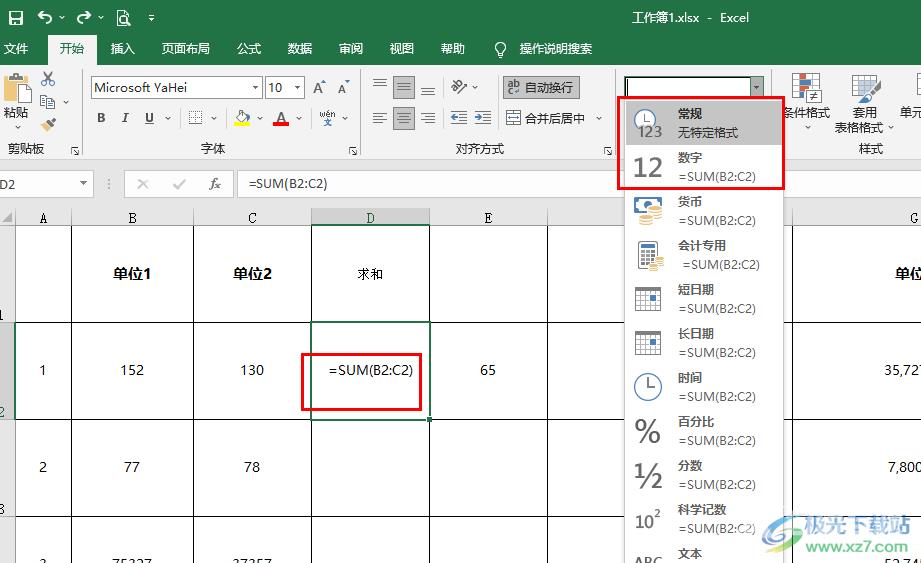
方法步骤
1、第一步,我们先在电脑中找到需要设置的表格文档,右键单击该文档,然后选择“打开方式”,再点击“Excel”选项
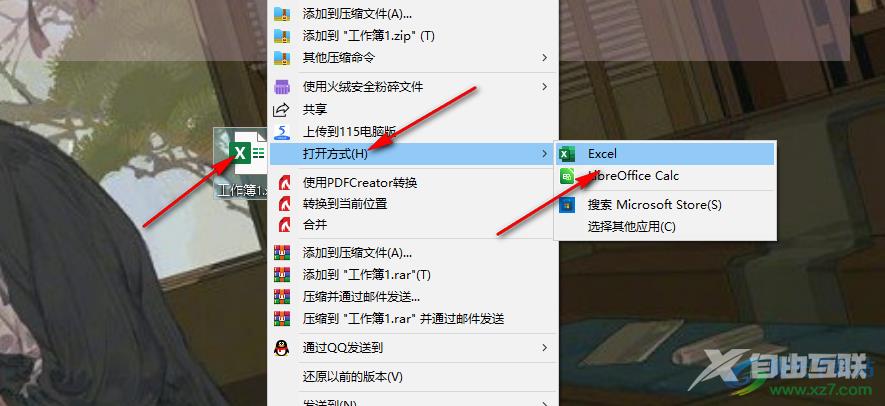
2、第二步,进入Excel页面之后,我们在文档的页面中先输入公式,然后检查工具栏中的单元格格式是否是“文本”,如果是“文本”格式,我们需要将其更改为“数据”或“常规”选项
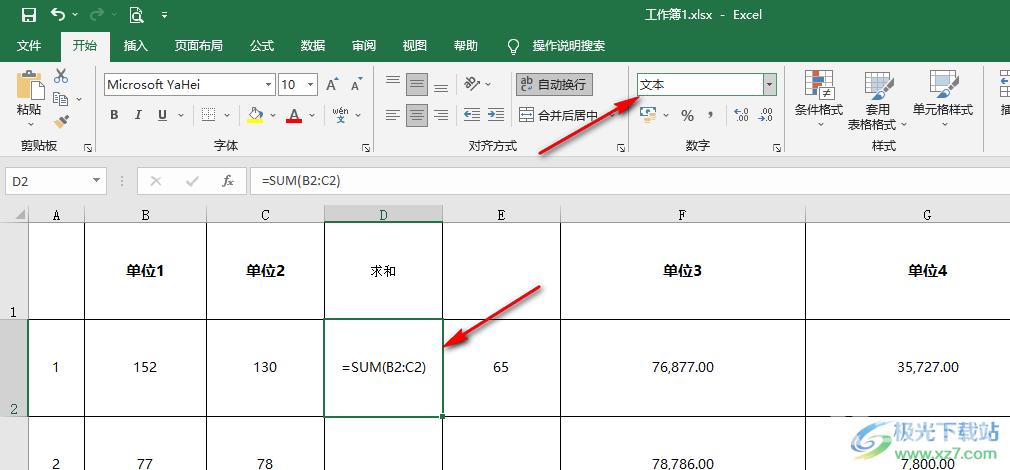
3、第三步,将格式更改好之后,我们双击公式单元格,然后在上方公式一栏中点击“√”图标即可
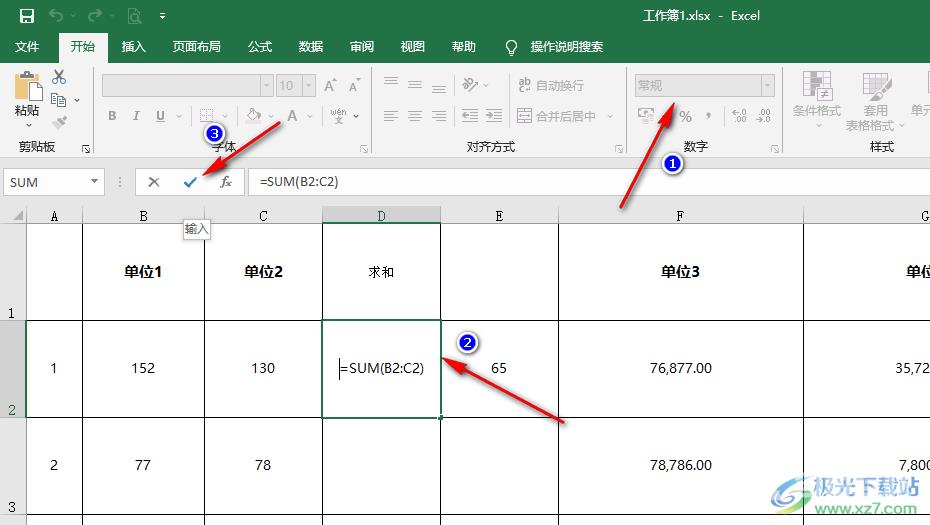
4、第四步,我们还可以在页面左上角找到并点击打开“文件”选项,进入文件页面
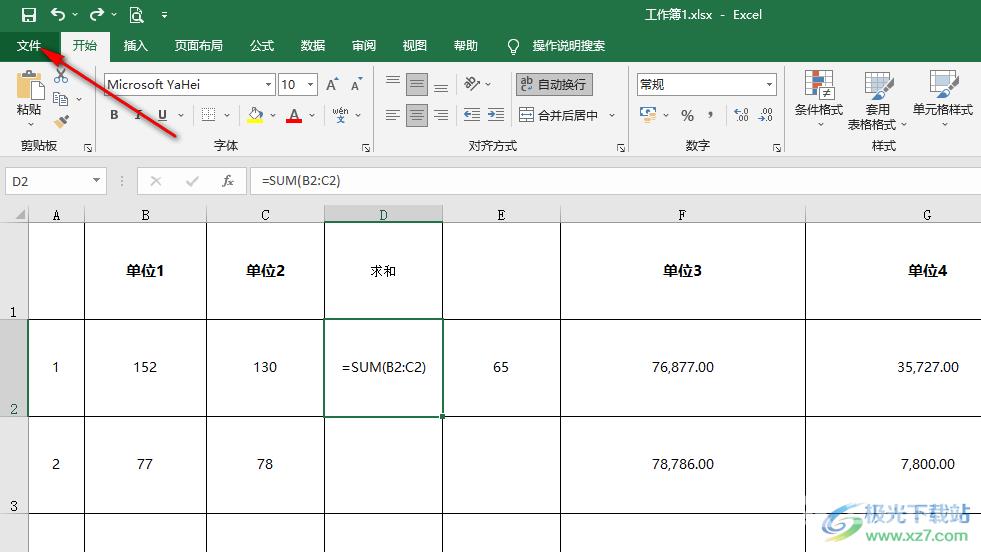
5、第五步,在文件页面的最下方找到“选项”,点击打开该选项,进入Excel选项页面
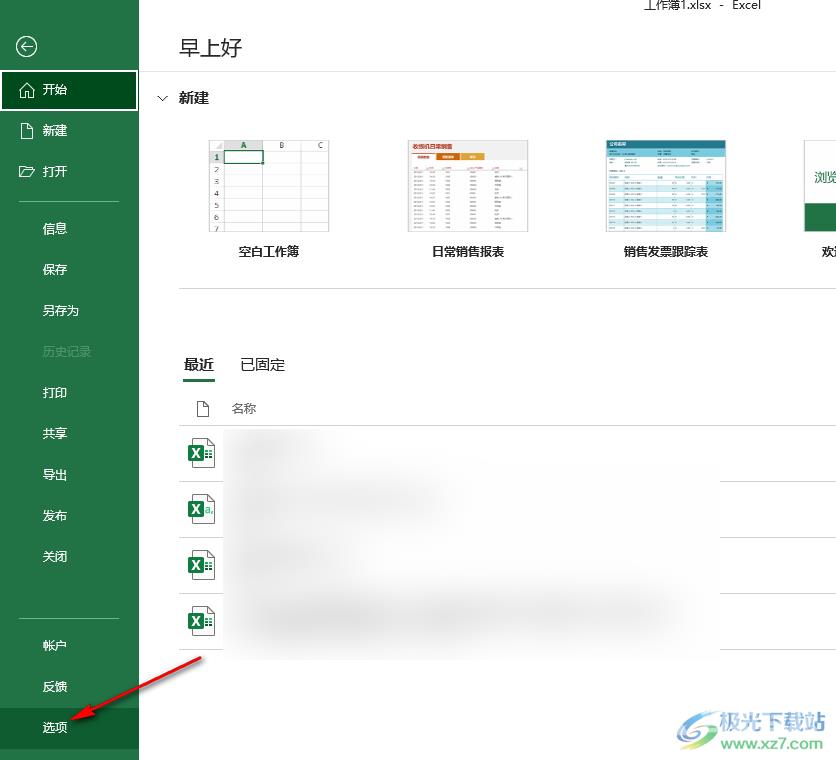
6、第六步,在Excel选项页面中,我们先点击“公式”选项,然后在工作簿计算页面中点击选择“自动重算”选项,最后点击页面下方的“确定”选项即可
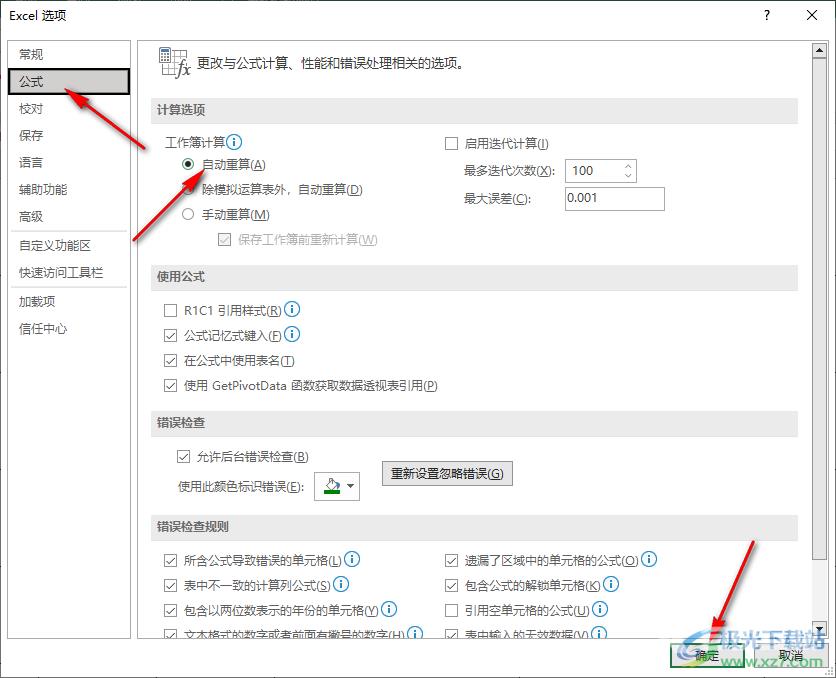
以上就是小编整理总结出的关于Excel无法进行求和计算的解决方法,我们在Excel中先输入求和公式,然后选中求和单元格,查看单元格格式,将其更改为“常规”然后双击单元格并点击回车键即可,感兴趣的小伙伴快去试试吧。
